Aide sur les formules et les fonctions
- Bienvenue
-
- Présentation des formules
- Ajouter et modifier des formules
- Vérifier les erreurs de formule et les meilleures pratiques
- Copier ou déplacer des formules
- Faire référence à des cellules dans des formules
- Utiliser des opérateurs de chaîne et des caractères génériques
- Conseils pour l’utilisation de guillemets anglais dans les formules
-
- Présentation des fonctions
- Liste des fonctions par catégorie
- Types d’arguments et de valeurs
- Utiliser des opérateurs de chaîne et des caractères génériques
- Conseils pour la sélection des fonctions financières
- Fonctions permettant d’arrondir des valeurs
- Fonctions acceptant des conditions et des caractères génériques en tant qu’arguments
-
- INTERET.ACC
- INTERET.ACC.MAT
- DUREE.OBLIGATION
- DUREE.M.OBLIGATION
- NB.JOURS.COUPON.PREC
- NB.JOURS.COUPON
- NB.JOURS.COUPON.SUIV
- NB.COUPONS
- CUMUL.INTER
- CUMUL.PRINCPER
- ECHDEVISE
- CODEDEVISE
- CONVERTIRDEVISE
- ECHDEVISEH
- DB
- DDB
- TAUX.ESCOMPTE
- TAUX.EFFECTIF
- VC
- TAUX.INTERET
- INTPER
- TRI
- ISPMT
- TRIM
- TAUX.NOMINAL
- NPM
- VAN
- VPM
- PRINCPER
- PRIX.TITRE
- VALEUR.ENCAISSEMENT
- PRIX.TITRE.ECHEANCE
- VA
- TAUX
- VALEUR.NOMINALE
- AMORLIN
- ACTION
- ACTIONH
- SYD
- VDB
- TRI.PAIEMENTS
- VAN.PAIEMENTS
- RENDEMENT.TITRE
- RENDEMENT.SIMPLE
- RENDEMENT.TITRE.ECHEANCE
-
- ABS
- PLAFOND
- COMBIN
- PAIR
- EXP
- FACT
- FACTDOUBLE
- PLANCHER
- PGCD
- ENT
- PPCM
- LN
- LOG
- LOG10
- DETERMAT
- INVERSEMAT
- PRODUITMAT
- MOD
- ARRONDI.AU.MULTIPLE
- MULTINOMIALE
- MATRICE.UNITAIRE
- IMPAIR
- PI
- POLYNOME
- PUISSANCE
- PRODUIT
- QUOTIENT
- ALEA
- TABLEAU.ALEA
- ALEA.ENTRE.BORNES
- ROMAIN
- ARRONDI
- ARRONDI.INF
- ARRONDI.SUP
- SEQUENCE
- SOMMES.SERIE
- SIGNE
- RACINE
- RACINE.PI
- SOUS.TOTAL
- SOMME
- SOMME.SI
- SOMME.SI.ENS
- SOMMEPROD
- SOMME.CARRES
- SOMME.X2MY2
- SOMME.X2PY2
- SOMME.XMY2
- TRONQUE
-
- ADRESSE
- ZONES
- CHOISIR
- CHOISIRCOLS
- CHOISIRLIGNES
- COLONNE
- COLONNES
- EXCLURE
- ÉTENDRE
- FILTRE
- FORMULETEXTE
- LIREDONNEESTABCROISDYNAMIQUE
- RECHERCHEH
- ASSEMB.H
- LIEN_HYPERTEXTE
- INDEX
- INDIRECT
- INTERVALLES.INTERSECTION
- RECHERCHE
- EQUIV
- DECALER
- NOM.REFERENCE
- LIGNE
- LIGNES
- TRIER
- TRIERPAR
- PRENDRE
- DANSCOL
- DANSLIGNE
- TRANSPOSE
- INTERVALLES.UNION
- UNIQUE
- RECHERCHEV
- ASSEMB.V
- ORGA.COLS
- ORGA.LIGNES
- RECHERCHEX
- EQUIVX
-
- ECART.MOYEN
- MOYENNE
- MOYENNEA
- MOYENNE.SI
- MOYENNE.SI.ENS
- LOI.BETA
- BETA.INVERSE
- LOI.BINOMIALE
- LOI.KHIDEUX
- KHIDEUX.INVERSE
- TEST.KHIDEUX
- INTERVALLE.CONFIANCE
- COEFFICIENT.CORRELATION
- NB
- NBVAL
- NB.VIDE
- NB.SI
- NB.SI.ENS
- COVARIANCE
- CRITERE.LOI.BINOMIALE
- SOMME.CARRES.ECARTS
- LOI.EXPONENTIELLE
- LOI.F
- INVERSE.LOI.F
- PREVISION
- FRÉQUENCE
- LOI.GAMMA
- LOI.GAMMA.INVERSE
- LNGAMMA
- MOYENNE.GEOMETRIQUE
- MOYENNE.HARMONIQUE
- ORDONNEE.ORIGINE
- GRANDE.VALEUR
- DROITEREG
- LOI.LOGNORMALE.INVERSE
- LOI.LOGNORMALE
- MAX
- MAXA
- MAX.SI.ENS
- MEDIANE
- MIN
- MINA
- MIN.SI.ENS
- MODE
- LOI.BINOMIALE.NEG
- LOI.NORMALE
- LOI.NORMALE.INVERSE
- LOI.NORMALE.STANDARD
- LOI.NORMALE.STANDARD.INVERSE
- CENTILE
- RANG.POURCENTAGE
- PERMUTATION
- LOI.POISSON
- PROBABILITE
- QUARTILE
- RANG
- PENTE
- PETITE.VALEUR
- CENTREE.REDUITE
- ECARTYPE
- ECARTYPEM
- ECARTYPEP
- STDEVPA
- LOI.STUDENT
- LOI.STUDENT.INVERSE
- TEST.STUDENT
- VAR
- VARA
- VAR.P
- VARPA
- LOI.WEIBULL
- TEST.Z
- Copyright
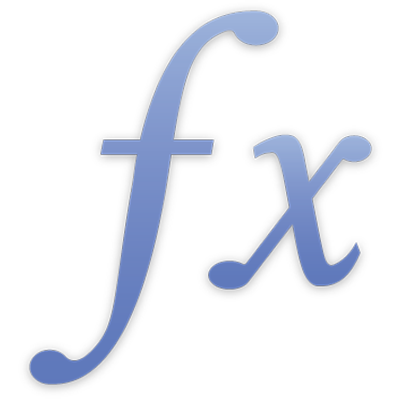
Copier ou déplacer des formules et leurs valeurs calculées
Vous pouvez copier ou déplacer des cellules contenant des formules ou des cellules référencées par des formules, d’un emplacement à un autre.
Lorsque vous copiez, collez ou faites glisser une cellule référencée par une formule vers un nouvel emplacement, la référence de cellule contenue dans la formule est mise à jour automatiquement. Par exemple, si une référence à la cellule A1 apparaît dans une formule et que vous déplacez A1 vers D5, la référence de cellule contenue dans la formule devient D5.
Lorsque vous copiez ou déplacez une cellule comportant une formule, vous devrez éventuellement modifier les références de cellule absolues et relatives.
Sélectionnez une cellule ou plusieurs cellules adjacentes, puis effectuez l’une des opérations suivantes :
Déplacer des cellules vers un autre emplacement (p. ex. un autre tableau ou une autre page) : Faites glisser la sélection là où vous la voulez.
Si vous la glissez vers un autre tableau, les valeurs des cellules de destination sont remplacées et les valeurs de l’emplacement d’origine sont supprimées. Si vous glissez la sélection vers une zone vide de la feuille, page ou diapositive, un nouveau tableau est créé.
Copier des cellules vers un autre emplacement (p. ex. un autre tableau ou une autre page) : Maintenez la touche Option enfoncée tout en glissant les cellules sélectionnées.
Vous pouvez également cliquer sur la sélection tout en maintenant la touche Contrôle enfoncée (ou la toucher), choisir Copier, puis cliquer sur l’emplacement où vous voulez coller les cellules en maintenant la touche Contrôle enfoncée (ou toucher l’emplacement en question) et choisir Coller.
Les valeurs des cellules de destination sont remplacées, et les valeurs des emplacements d’origine sont conservées. Si vous copiez la sélection vers une zone vide de la feuille, page ou diapositive, un nouveau tableau est créé.
Pour obtenir des instructions précises sur la façon d’accomplir des tâches dans Numbers, Pages ou Keynote, consultez le guide d’utilisation de l’app en question.